Pokud se chcete během telefonního hovoru věnovat jiným věcem, můžete povolit funkci reproduktoru. Chcete-li to provést, přijměte hovor a jednoduše klepněte na ikonu reproduktoru. Bohužel se někdy může stát, že váš terminál Android selže při aktivaci reproduktoru nebo při zvýšení hlasitosti.
Ještě více matoucí je, že reproduktor často nefunguje, ale vaše sluchátka ano. Pokud hledáte řešení, jak tento problém vyřešit, postupujte podle níže uvedených kroků pro odstraňování problémů.
Co dělat, když reproduktor Android nefunguje
Restartujte zařízení a zkontrolujte aktualizace
Restartujte terminál dvakrát nebo třikrát za sebou. Pokud se jedná pouze o dočasnou závadu hardwaru nebo softwaru, mělo by to vyřešit několik restartování telefonu.
Poté zkontrolujte aktualizace systému Android. Pokud je verze Androidu, kterou používáte, chybná, přejděte na Nastavení, klepněte Systéma poté vyberte Aktualizace systému. Nainstalujte nejnovější verzi systému Android dostupnou pro váš terminál a zkontrolujte, zda problém s reproduktorem přetrvává.

Obnovit nastavení zvuku
Po klepnutí na ikonu reproduktoru stiskněte a podržte tlačítko pro snížení hlasitosti po dobu pěti sekund, poté okamžitě stiskněte a podržte tlačítko pro zvýšení hlasitosti po dobu 10 sekund. Zkontrolujte, zda zaznamenáte nějaká zlepšení.
Poté zkontrolujte nastavení zvuku. Jít do Nastavení, vyberte Zvuky a vibracea klepněte na Objem volba. Posunutím posuvníku Média úplně doleva ztlumíte všechny zvuky. Počkejte 30 sekund a poté posuňte posuvník doprava. Zkontrolujte, zda nyní reproduktor funguje správně.
Kromě toho zkontrolujte nastavení zvuku aplikace a ujistěte se, že zvuk není v jednotlivých aplikacích ztlumen.
Vypněte Bluetooth a režim Nerušit
Pokud je váš terminál Android připojen k externím reproduktorům, problém by mělo vyřešit vypnutí Bluetooth. Přejeďte dvěma prsty dolů a klepnutím na ikonu Bluetooth tuto možnost deaktivujte. Kromě toho přejděte na Nastavenía vyberte Připojená zařízení zkontrolujte, zda je váš terminál připojen k dalším externím zvukovým zařízením.
Poté vypněte režim Nerušit. Znovu přejeďte dolů a zkontrolujte, zda je povolena možnost Nerušit. V takovém případě jej deaktivujte a zkuste to znovu.
Vyčistěte reproduktor a sejměte pouzdro
Pokud můžete povolit funkci reproduktoru, ale hlasitost nebo kvalita zvuku je nízká, sejměte pouzdro. Některé modely pouzder mohou tlumit zvuk.
Nečistoty, nečistoty nebo skvrny prachu mohou také způsobit, že se váš reproduktor bude chovat špatně. Vypněte zařízení a vyjměte baterii (pokud baterie není utěsněná). K čištění reproduktoru použijte plechovku se stlačeným vzduchem. Můžete také použít měkký zubní kartáček a jemně vydrhnout mřížky reproduktorů.
Vstupte do nouzového režimu a resetujte svá nastavení
Do nastavení zvuku mohou zasahovat také aplikace třetích stran. Spusťte zařízení Android do nouzového režimu spustit pouze původní operační systém bez jakéhokoli zásahu aplikací třetích stran. Pokud problém pomine v nouzovém režimu, odinstalujte nedávno nainstalované aplikace a zkontrolujte výsledky.
Navigovat do Nastavení, vyberte Systéma klepněte na Obnovit možnosti. Nejprve resetujte nastavení aplikace a poté resetujte připojení. Pokud problém přetrvává, resetujte svá nastavení.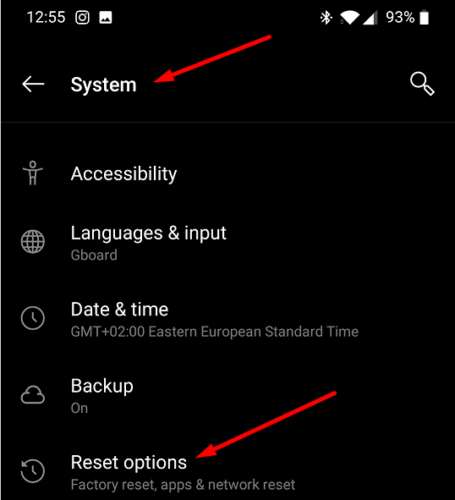
Pokud problém nezmizí, můžete provést obnovení továrního nastavení. Nezapomeňte si ale nejprve zálohovat svá data.
Jděte do opravny
Pokud je možnost reproduktoru stále nepoužitelná, zajděte do autorizovaného servisu a nechte zařízení prohlédnout odborníkem. Dejte jim vědět, jaké metody odstraňování problémů jste dosud vyzkoušeli. Možná jsou některé hardwarové komponenty vadné a je třeba zařízení opravit.
Závěr
Pokud váš reproduktor Android nefunguje, restartujte zařízení a zkontrolujte aktualizace. Kromě toho resetujte nastavení zvuku a deaktivujte režim Bluetooth a Nerušit. Pokud problém přetrvává, sejměte pouzdro, vyčistěte mřížky reproduktorů, přejděte do nouzového režimu a resetujte svá nastavení. Zkontrolujte, zda zaznamenáte nějaká zlepšení. Pomohly vám tyto tipy při řešení problému? Dejte nám vědět v komentářích níže.